始める前に
- Auth0でSSOダッシュボードアプリケーションを作成します。
- SSOダッシュボードアプリケーションの クライアントID の値をコピーします。
拡張機能をインストールする
からSSOダッシュボード拡張機能をインストールできます。-
[Auth0 Dashboard]>[Extensions(拡張機能)]に移動し、提供されている拡張機能のリストから [SSO Dashboard(SSOダッシュボード)] を選択します。 [Install Extension(拡張機能のインストール)] 画面が開きます。
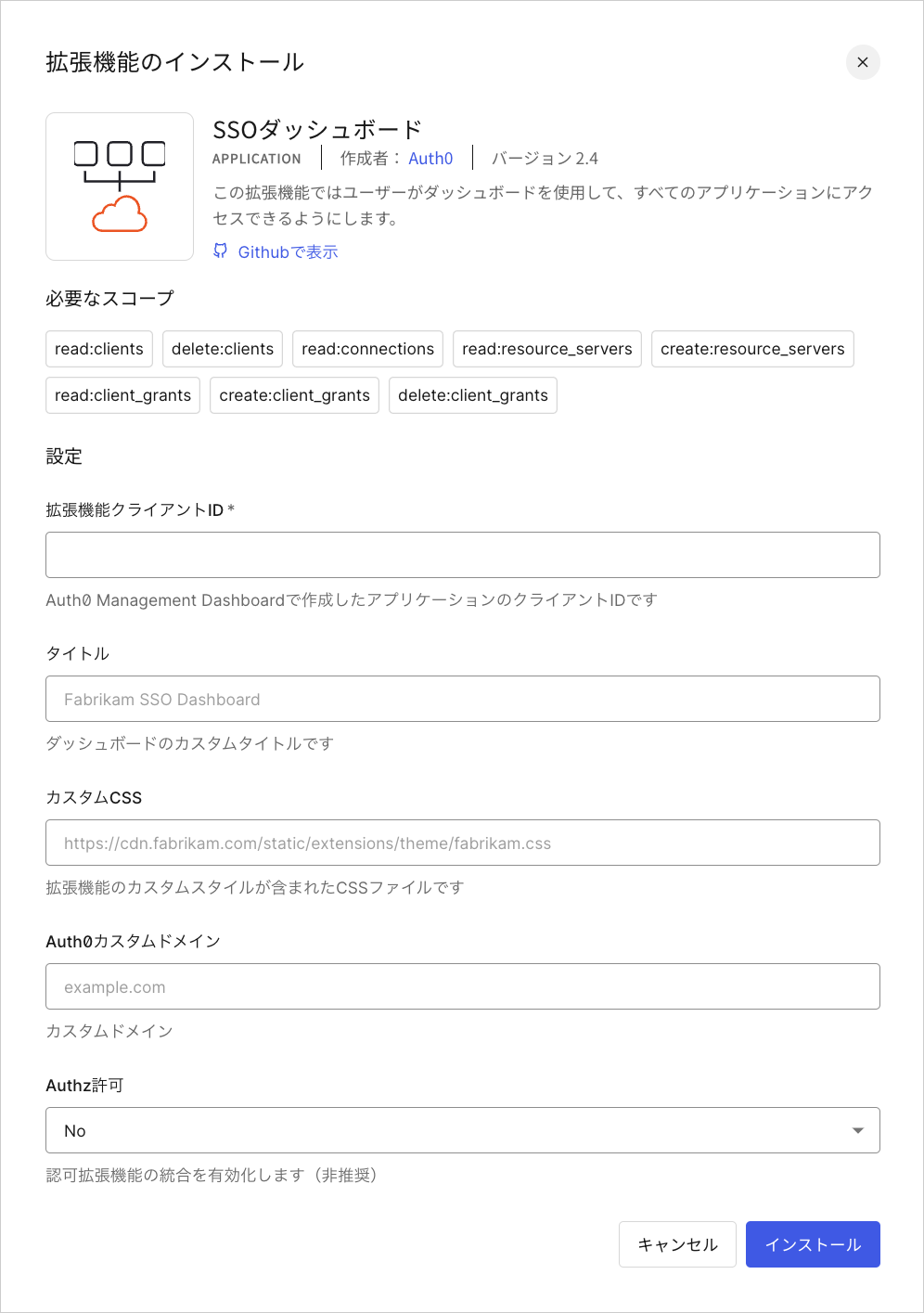
-
次の構成変数を設定します。
変数 必須 説明 EXTENSION_CLIENT_ID必須 拡張機能用に作成したAuth0アプリケーションのクライアントID。 TITLE任意 SSOダッシュボードページの上部に表示されるカスタムタイトル。 CUSTOM_CSS任意 SSOダッシュボードページの外観をスタイル設定するカスタムCSSファイルへのパス。 FAVICON_PATH任意 カスタムファビコンへのパス。 AUTH0_CUSTOM_DOMAIN任意 Auth0で構成されたカスタムドメイン。 AUTH0_CUSTOM_DOMAIN変数を設定しても、拡張機能のURLは影響を受けず、拡張機能が使用する認可エンドポイントのURLのみが変更されます。カスタムドメインを使用している場合、拡張機能にログインしたユーザーは、デフォルトのhttps://{yourTenant}.{yourRegion}.auth0.com/loginではなくhttps://{yourAuth0CustomDomain}/loginにリダイレクトされます。 - [Install(インストール)] を選択します。
auth0-sso-dashboardという名前のアプリケーションが自動作成されたことを確認できます。このアプリケーションはへのアクセスを承認するために拡張機能で使用されます。変更してはなりません。
拡張機能を使用する
- [Auth0 Dashboard]>[Extensions(拡張機能)]に移動して、 [Installed Extensions(インストール済みの拡張機能)] ビューを選択します。
- [SSO Dashboard(SSOダッシュボード)] を選択します。初めてインストール済みの拡張機能を選択する際に、必要なアクセス許可を付与するよう求められます。同意すると、指定した タイトル がページの上部に表示されたカスタムの SSOダッシュボード に移動します。カスタムCSSファイルを提供すると、そのスタイルも適用されます。
-
SSOダッシュボードには以下を使用してログインします。
-
管理者 :
https://{yourTenant}.YOUR_REGION_KEY.webtask.io/auth0-sso-dashboard/admins/login -
ユーザー :
https://{yourTenant}.YOUR_REGION_KEY.webtask.io/auth0-sso-dashboard/loginリージョン リージョンのドメイン US-1 us.webtask.io US-3 us.webtask.run US-4 us.webtask.run EU eu.webtask.io EU-2 eu.webtask.run AU au.webtask.io JP-1 jp.webtask.run UK-1 uk.webtask.run CA-1 ca.webtask.run
-
管理者 :

